原标题:PS软件制作计算机图标教程
效果图:
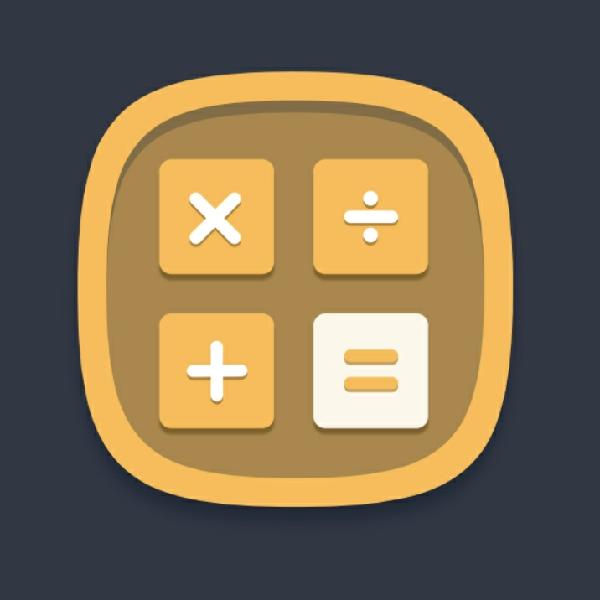
01 执行“文件>新建”命令,在弹出的“新建”对话框中设置各项参数及选项,设置完成后单击“确定”按钮,新建空白图像文件。
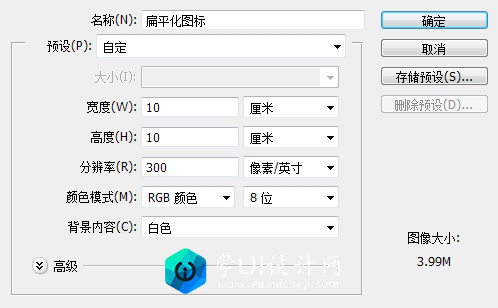
02 设置前景色为深蓝色,按快捷键Alt+Delete填充背景图层。单击钢笔工具,在属性栏中选择“形状”选项,设置“填充”为黄色,然后在画面上勾勒图标形状。
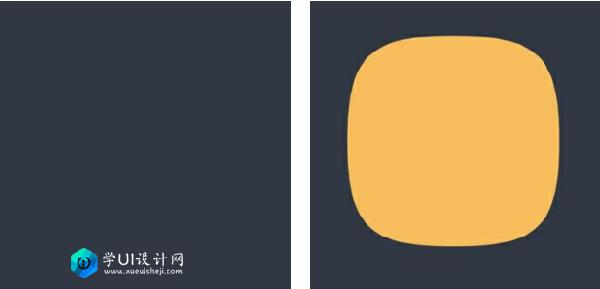
03 双击“形状1”,勾选“投影”选项并设置各项参数,完成后单击“确定”按钮。
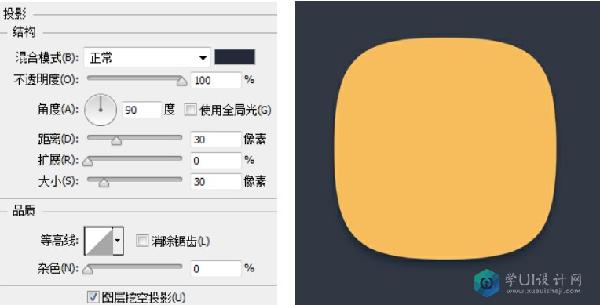
04 复制“形状1”,生成“形状1副本”,按快捷键Ctrl+T对图像进行适当缩小,并设置“填充”为棕黄色。
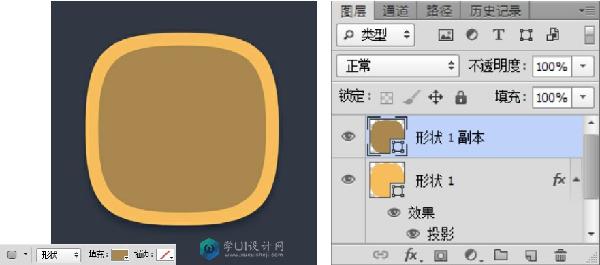
05 双击“形状1副本”,勾选“内阴影”选项并设置各项参数,完成后单击“确定”按钮。
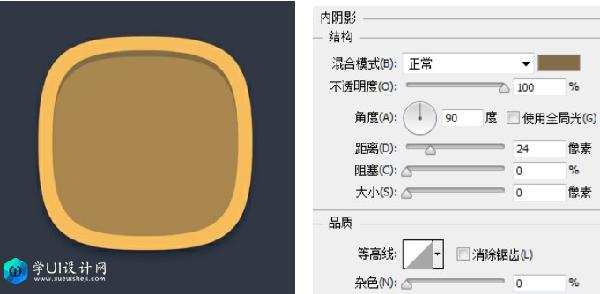
06 单击圆角矩形工具[图片],在其属性栏上选择“形状”选项,在属性栏上设置“填充”为黄色,“半径“为30像素,绘制圆角矩形形状。

07 双击“圆角矩形1”,勾选“投影”选项并设置各项参数,完成后单击“确定”按钮。
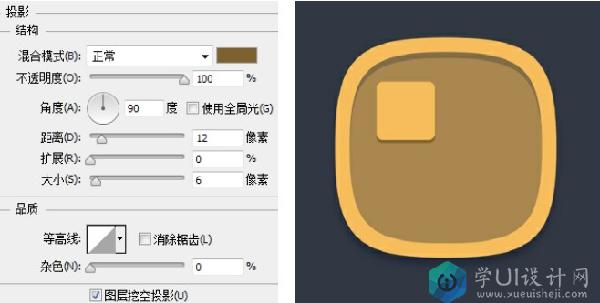
08 复制“圆角矩形1”,生成更多副本,并适当排列,设置最右下端的图形“填充”为白色。
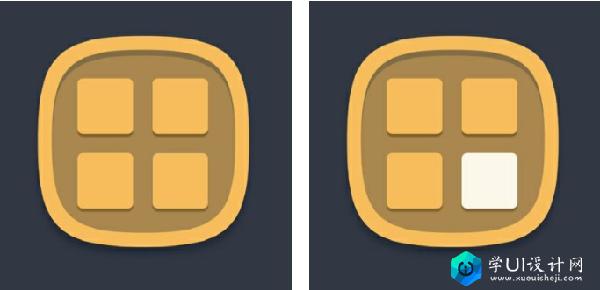
09 单击钢笔工具[图片],在属性栏中选择“形状”选项,设置“填充”为白色,然后在画面上绘制图形。
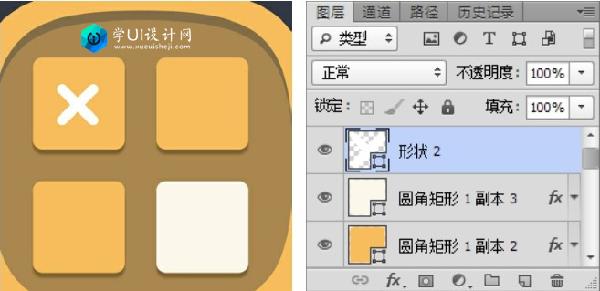
10 双击“形状2”,勾选“投影”选项并设置各项参数,完成后单击“确定”按钮。
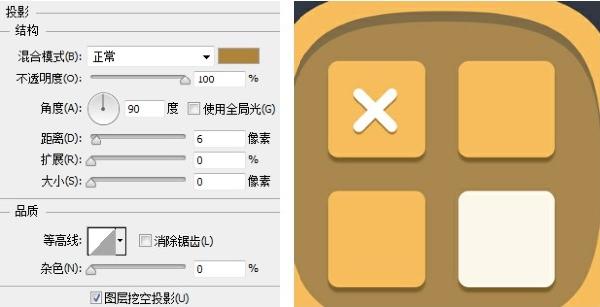
11 单击钢笔工具[图片],在属性栏中选择“形状”选项,设置“填充”为白色,继续在画面上绘制其他图形。在“形状2”图层上单击鼠标右键,在弹出的快捷菜单中选择“拷贝图层样式”,然后分别在“形状3”“形状4”上单击鼠标右键,在弹出的快捷菜单中选择“粘贴图层样式”。

12 单击钢笔工具[图片],在属性栏中选择“形状”选项,设置“填充”为黄色,在画面上绘制图形。使用以上相同方法在“形状5”上单击鼠标右键,在弹出的快捷菜单中选择“粘贴图层样式”。至此,本实例制作完成。
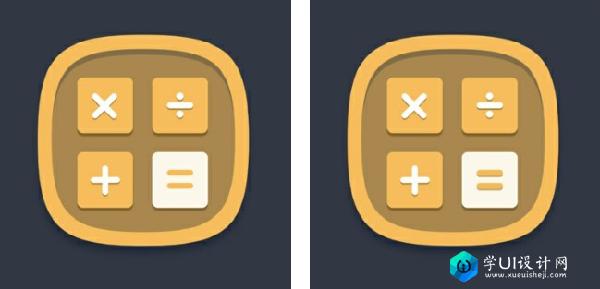
请点击此处输入图片描述
【技巧点拨】
拷贝和粘贴图层样式:在图标制作中,经常会用到图层样式重复使用的情况,这些运用拷贝和粘贴图层样式的方法可以快速实现样式的统一。
本文章来源【学UI设计网】http://www.xueuisheji.com/?p=4217返回搜狐,查看更多
责任编辑:







 本教程详细介绍了如何使用Adobe Photoshop软件创建一个计算机图标。步骤包括新建图像文件、设置前景色和背景色、使用钢笔工具和圆角矩形工具绘制形状、应用图层样式如投影和内阴影,以及通过拷贝和粘贴图层样式来实现图标的统一效果。通过这些技巧,你可以快速制作出专业级别的图标。
本教程详细介绍了如何使用Adobe Photoshop软件创建一个计算机图标。步骤包括新建图像文件、设置前景色和背景色、使用钢笔工具和圆角矩形工具绘制形状、应用图层样式如投影和内阴影,以及通过拷贝和粘贴图层样式来实现图标的统一效果。通过这些技巧,你可以快速制作出专业级别的图标。

















 被折叠的 条评论
为什么被折叠?
被折叠的 条评论
为什么被折叠?








